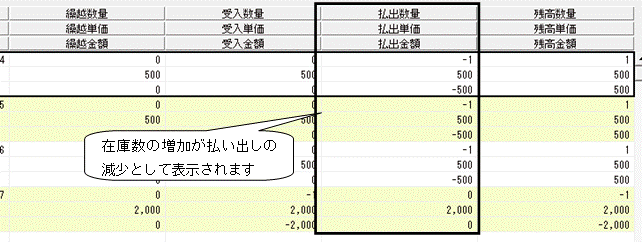Q.仕入れた商品を分解して販売する際の登録方法
組立機能とは、部品として仕入れた複数の商品を組み立てて一つの商品とするものですが、反対に組立商品を分解して部品の在庫に戻すことも可能です。ただし、在庫管理等をされている場合、一部表示に支障が生じます。
A.運用例
「分解商品1」「分解商品2」「分解商品3」という部品の商品登録があり、その3つの部品で組立商品の「完成商品」が登録されている場合、仕入れた「完成商品」を分解して「分解商品1」「分解商品2」「分解商品3」に分けて、それぞれで販売します。
通常、組立商品を使う場合は部品を仕入れて組み立て、組立商品を作成して販売するという流れになります。しかしながら今回の場合はその逆の登録をしなければならないので、組立商品の受入数量はマイナスの数量で入力していただき、部品の商品の払い出し数量も同様にマイナスで入力していただきます。
(下図をご参照ください)
1.ダイレクトメニューの「在庫」タブに切り替え、「在庫業務」-「組立入力」を開きます。
2.「組立商品」の[▼]をクリックして、分解を行う組立商品を指定します。
3.「受入数量」をマイナスで入力し、画面上の[登録]をクリックして伝票を登録します。
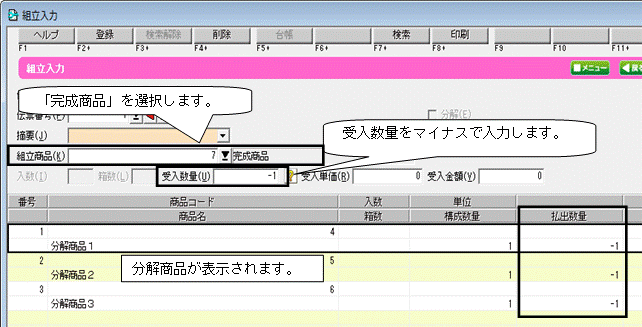
こちらの作業により、マイナス入力した数値の分だけ「完成商品」の在庫が減少し、逆に「分解商品1〜3」の在庫が増加します。
さらに「分解商品1」や「分解商品2」等を販売された際には「売上入力」で通常の売上伝票を入力していだたきますと、分解商品ごとのそれぞれの在庫数が減少します。
B.注意点
以上の入力方法で対応していただくことが可能になりますが、この場合「在庫一覧表」などで在庫を確認していただいた際に、「完成商品」から発生した「分解商品1〜3」の在庫の動きが「受入数量」としてではなく「払出数量」にマイナスで表示されます(下図をご参照ください)。この部分に支障が出ますが最終的な在庫数に関しての問題はございません。この状態でよろしければ管理は可能となります。